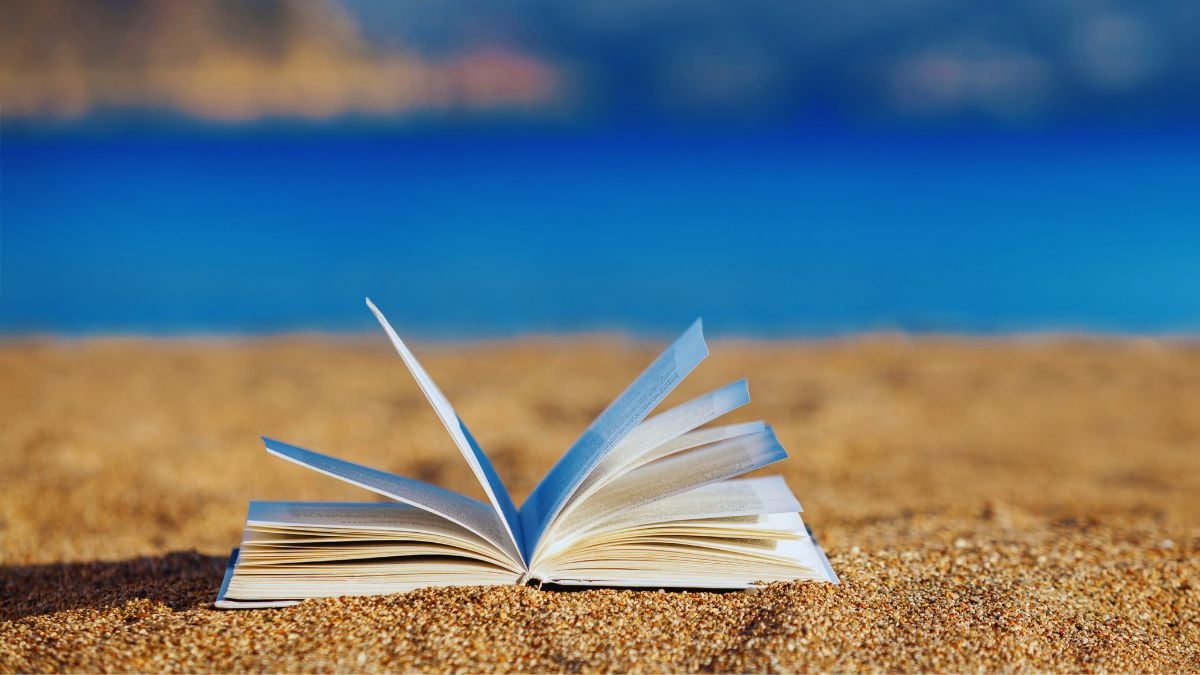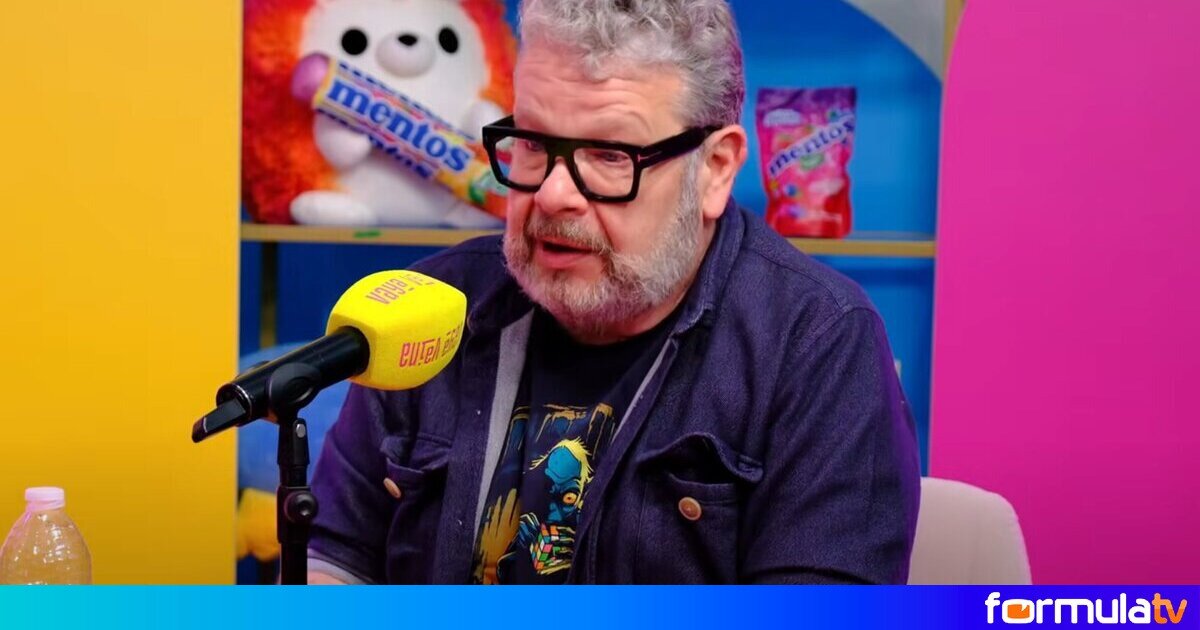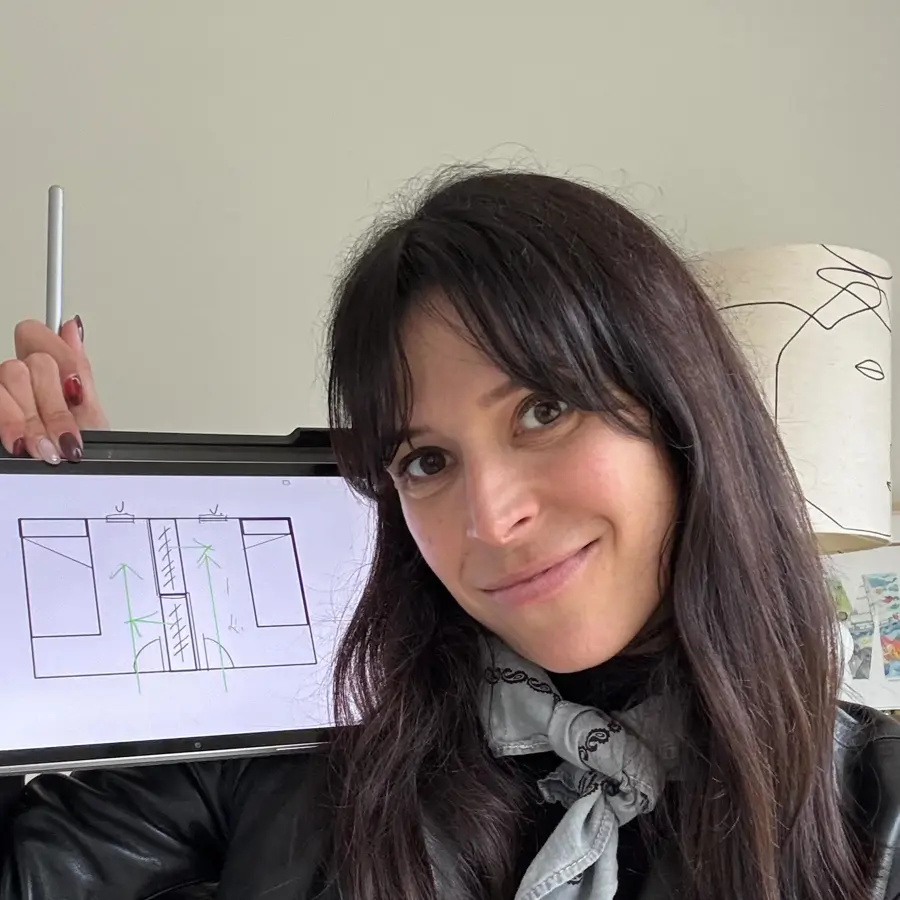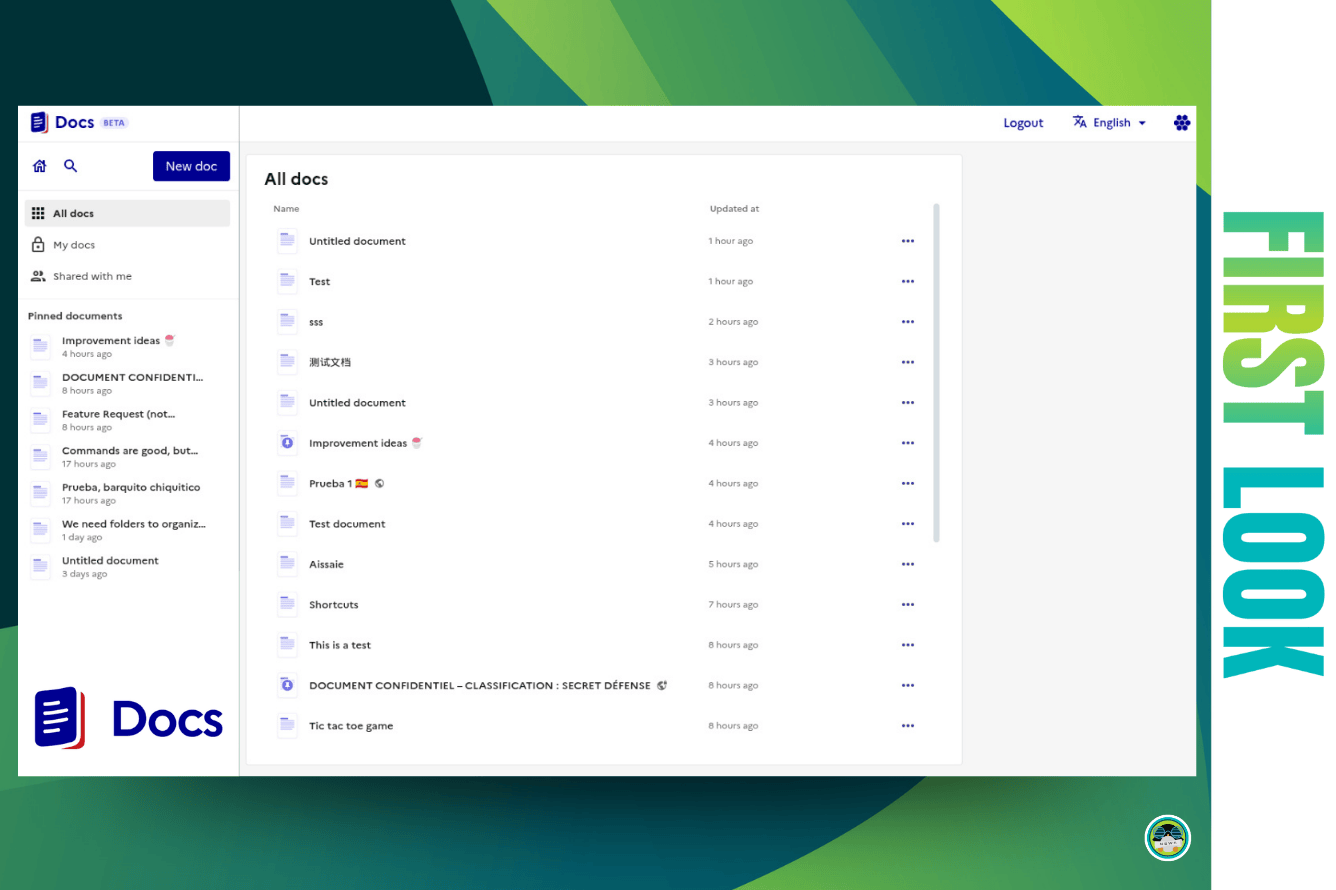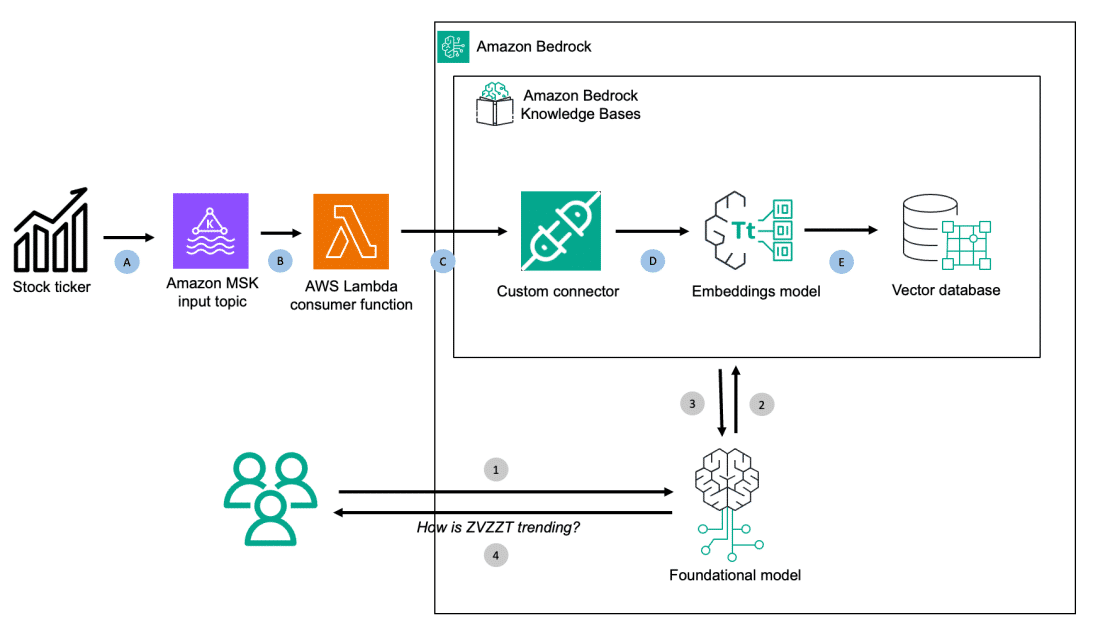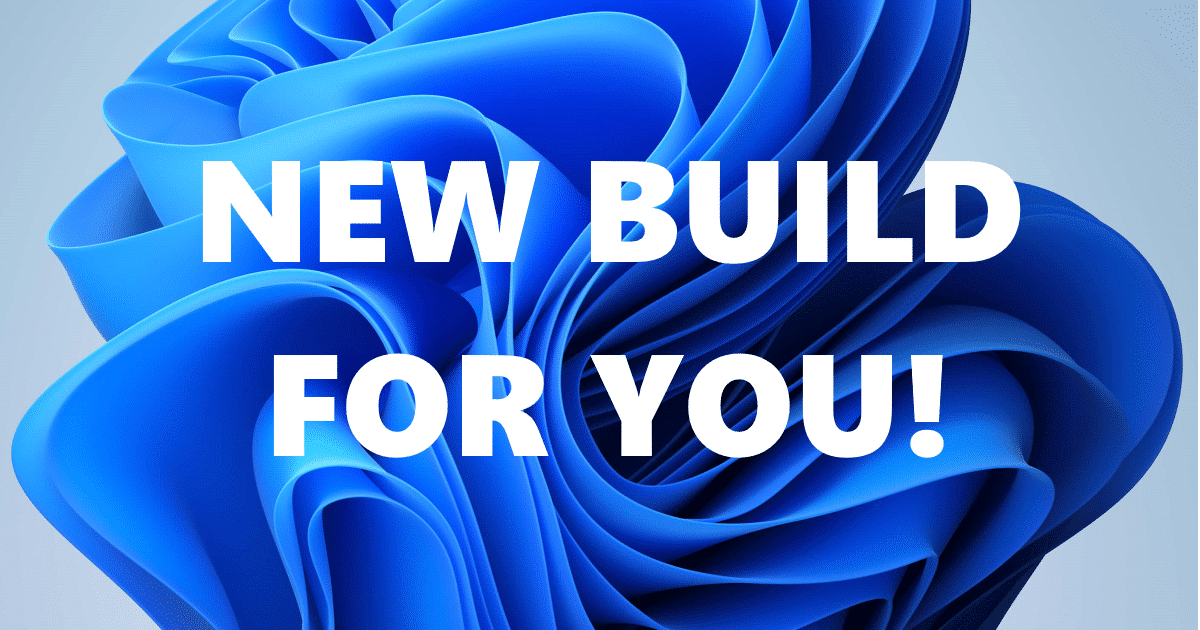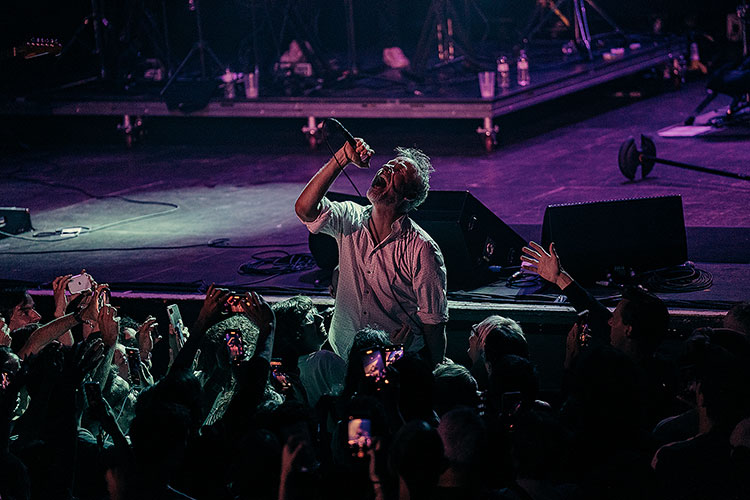Cómo transmitir vídeos de Telegram al Chromecast: guía completa
Aprende cómo ver vídeos de Telegram en tu TV con Chromecast. Métodos oficiales, apps y trucos detallados.


Con la popularidad creciente de Telegram como aplicación de mensajería que no solo compite con WhatsApp, sino que lo supera en algunas funciones esenciales, muchos usuarios se preguntan cómo transmitir vídeos desde Telegram a su televisor utilizando Chromecast. Aunque Telegram no ha integrado aún de forma nativa una opción oficial para hacer esto —como sí ocurre en otras apps como YouTube o Netflix—, existen varios métodos eficaces para lograrlo desde cualquier dispositivo, ya sea Android o iOS. En este artículo te explicamos todas las formas posibles para ver los vídeos de Telegram en la pantalla de tu TV, desde las más sencillas y rápidas, hasta otras algo más avanzadas que ofrecen una experiencia más completa.
Si alguna vez has recibido un vídeo de alta calidad —incluso en 4K— a través de Telegram y has querido verlo cómodamente en tu televisor sin perder calidad ni depender de cables, estás de suerte: hay varias soluciones para ti. A lo largo de este artículo exploraremos las herramientas disponibles, los pasos que debes seguir según tu sistema operativo, y los dispositivos compatibles con esta función.
¿Es posible enviar vídeos directamente desde Telegram al Chromecast?
Actualmente, la versión de Telegram para Android ya permite enviar vídeos al Chromecast de forma directa, aunque esta funcionalidad aún no está disponible en la app de iOS. Para utilizar esta opción, debes tener la última versión de Telegram instalada en tu dispositivo Android.
El procedimiento es sencillo: accede al vídeo que deseas emitir, reprodúcelo a pantalla completa, y toca sobre el icono de la rueda dentada para abrir el menú de configuración. En la parte inferior aparecerá el botón de Chromecast. Al pulsarlo, la aplicación buscará los dispositivos compatibles más cercanos y podrás seleccionar tu televisor para comenzar la transmisión.
Esta integración nativa funciona con Chromecast y Google TV, y es sin duda la forma más cómoda de transmitir vídeos desde Telegram sin necesidad de instalar apps adicionales. Se espera que pronto llegue también a los dispositivos iOS.

Transmitir vídeos de Telegram mediante aplicaciones externas
Para quienes no disponen aún de esa opción integrada en Telegram o utilizan un iPhone, hay alternativas fiables que permiten transmitir vídeos desde Telegram a la TV usando aplicaciones de terceros. Una de las más recomendadas es Web Video Cast, disponible tanto en Google Play Store como en App Store. Esta app es compatible con varios dispositivos, incluyendo Chromecast.
Esta app te permite enviar vídeos locales desde tu móvil al Chromecast u otros dispositivos con soporte para DLNA, Smart TVs, Fire TV, Apple TV, entre otros. Para usarla:
- Primero, descarga e instala Web Video Cast en tu móvil.
- Abre Telegram y localiza el vídeo que te han enviado.
- Descarga el vídeo en la app si aún no lo has hecho.
- Toca en el botón de compartir del vídeo y selecciona la app Web Video Cast.
- Dentro de la app, pulsa «Conectar» y elige tu Chromecast o dispositivo compatible.
Una vez hecho esto, el vídeo comenzará a reproducirse automáticamente en tu televisor. Este método funciona igual en iOS que en Android, aunque el sistema para compartir el contenido puede diferir un poco entre ambos.
Otras aplicaciones para transmitir vídeos de Telegram a la TV
Web Video Cast no es la única aplicación capaz de enviar vídeos desde Telegram a tu televisor. Existen otras apps disponibles que también pueden ayudarte:
- Cast for Chromecast & TV Cast: Muy similar a Web Video Cast, también permite enviar vídeos desde apps y almacenamiento local al televisor.
- Web Cast para TV: Otra alternativa para emitir contenido desde Telegram y otras aplicaciones a tu Chromecast o dispositivo similar.
La ventaja de estas aplicaciones es que no se limitan solo a Telegram, por lo que puedes usarlas igualmente para compartir vídeos desde WhatsApp, navegadores web, carpetas locales del teléfono y mucho más.
¿Cómo asegurarte de que el vídeo de Telegram es 4K?
Telegram permite enviar archivos en resolución 4K, pero no todos los vídeos que recibes tienen esta calidad. Para comprobar si un vídeo cumple con este estándar:
- Descarga el vídeo desde Telegram a tu móvil.
- Abre la galería de tu teléfono y localiza el archivo.
- Accede a los detalles del vídeo (normalmente desde el menú de tres puntos).
- Comprueba si la resolución es de 3840 x 2160 píxeles, que corresponde al estándar 4K UHD.
Además, es fundamental que tu televisor y tu Chromecast sean compatibles con 4K. Si tu TV solo soporta Full HD, el contenido se visualizará en esa resolución.
Alternativas: duplicar pantalla o usar apps de mirroring
Si no quieres instalar herramientas específicas o la opción de Chromecast nativa no está disponible en tu versión de Telegram, puedes recurrir al duplicado de pantalla (screen mirroring). Este método funciona en la mayoría de móviles Android y iPhones:
- En Android, accede al panel de ajustes rápidos y activa la opción «Emitir» o «Transmitir pantalla».
- En iOS, abre el centro de control y selecciona «AirPlay» o «Duplicar pantalla».
También puedes usar apps como LetsView (para Android), ApowerMirror (para iOS), o Duplicar Pantalla Móvil en TV, que son herramientas pensadas para hacer mirroring entre el móvil y la TV.
Instalar Telegram directamente en tu smart TV o Google TV
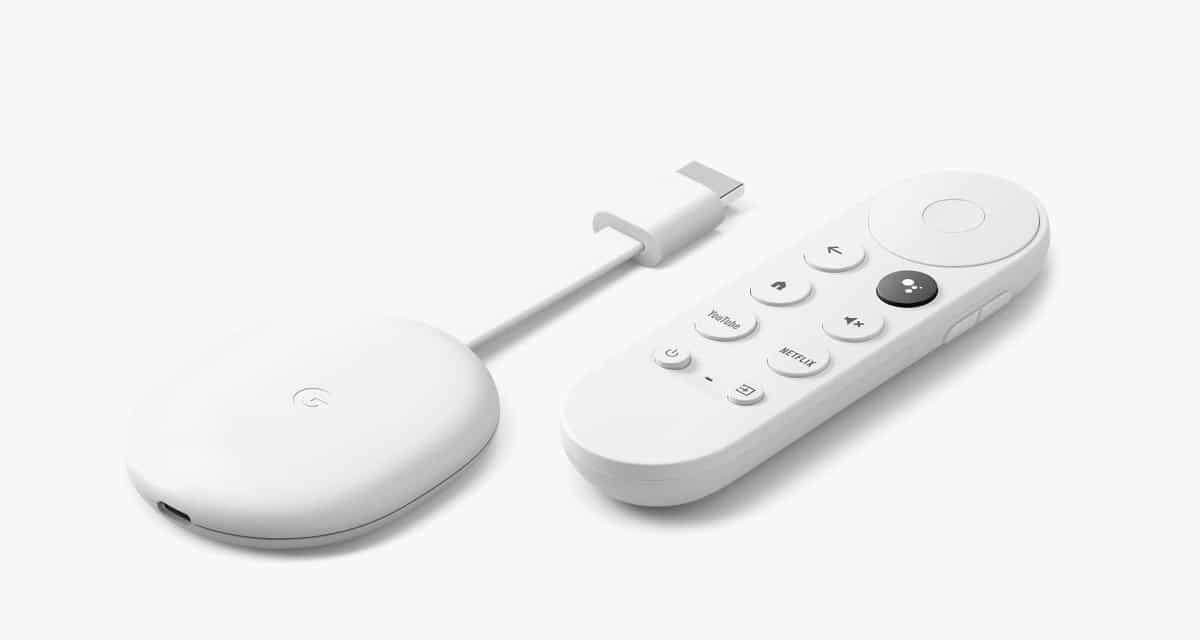
Una opción más avanzada y completa es instalar Telegram directamente en tu televisor Android TV o Google TV. Dado que la app de Telegram no está oficialmente disponible en Google Play para televisores, tendrás que instalarla manualmente mediante una APK.
Para ello necesitas:
- Descargar el archivo APK de Telegram desde una fuente segura como APKMirror.
- Instalar la app Send Files to TV en tu tele y en tu móvil para enviar el archivo APK.
- Usar un gestor de archivos como File Commander para instalar la app en tu televisor.
- Una vez instalada, inicia sesión como en el móvil, usando tu número de teléfono.
Por defecto, Telegram se mostrará en vertical (formato de móvil), lo cual se puede solucionar descargando la app Set Orientation en tu televisor, y estableciendo el modo «Landscape» para que se muestre en horizontal a pantalla completa.
Esta opción ofrece la experiencia más completa, ya que tendrás Telegram en tu televisor tal como en un móvil o tablet, con todas sus funcionalidades para chats, multimedia, stickers, etc.
Uso de dispositivos externos para mejorar la experiencia
Si tienes un televisor que no es Smart TV, existen dispositivos que lo convierten en uno, permitiéndote acceder a Telegram y otras apps como si fuera un televisor inteligente:
Chromecast
Ideal para usuarios que desean transmitir contenido desde el móvil al televisor. Rápido de configurar, solo necesitas una red WiFi y la app Google Home.
Amazon Fire TV Stick
Permite acceder a Telegram Web desde navegadores como Silk o Downloader. Puedes conectarle teclado o usar el control por voz con Alexa para mayor facilidad.
Xiaomi Mi TV Stick
Incluye acceso a Google Play Store, permitiendo descargar apps de navegador o incluso instalar Telegram si sabes cómo cargar archivos APK.
La opción de usar alguno de estos dispositivos puede ser ideal si buscas una solución todo-en-uno para ver vídeos de Telegram y todo tipo de apps de manera sencilla.
Transmitir vídeos desde Telegram a tu televisor con Chromecast o dispositivos similares se ha vuelto más fácil que nunca gracias a la integración nativa del protocolo Cast en Android, así como a las múltiples apps externas disponibles para cualquier sistema operativo.
Ya sea que optes por compartir directamente desde la app, usar mirroring, recurrir a herramientas como Web Video Cast o instalar Telegram en el propio televisor, el abanico de posibilidades es amplio y flexible. Con esta guía detallada, puedes elegir el método que mejor se adapte a tus necesidades y al tipo de dispositivo que tengas en casa. Comparte esta guía para que otros usuarios sepan como realizar el procedimiento.